苹果手机怎么禁止安装新的APP?如果不想让手机安装新的应用,有一个一劳永逸的办法,快跟着小编看下去吧。
苹果手机怎么禁止安装新的APP 苹果手机禁止安装应用步骤

1、点击“设置”图标。
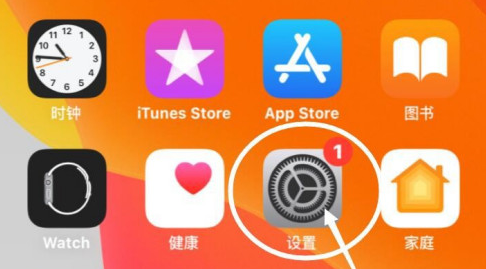
2、点击“屏幕使用时间”选项。
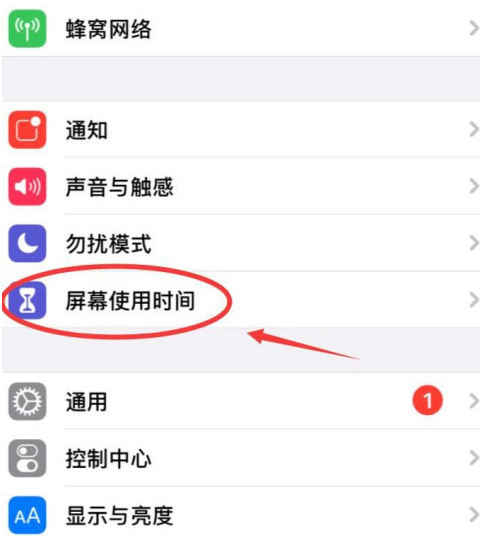
3、点击“内容和隐私访问限制”选项。
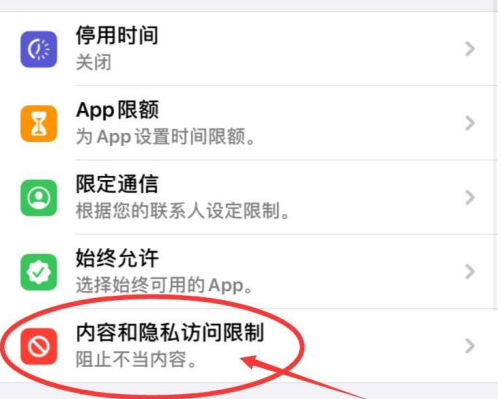
4、点击“iTunes store 与 App store 购买项目”选项。
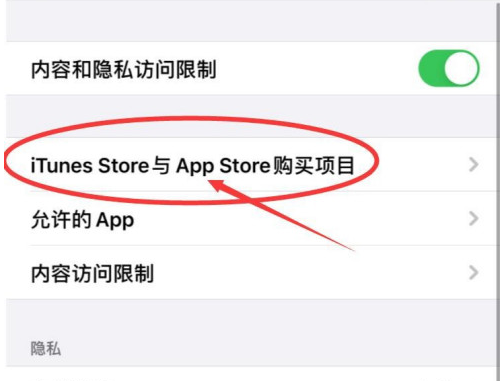
5、点击“安装APP”选项。
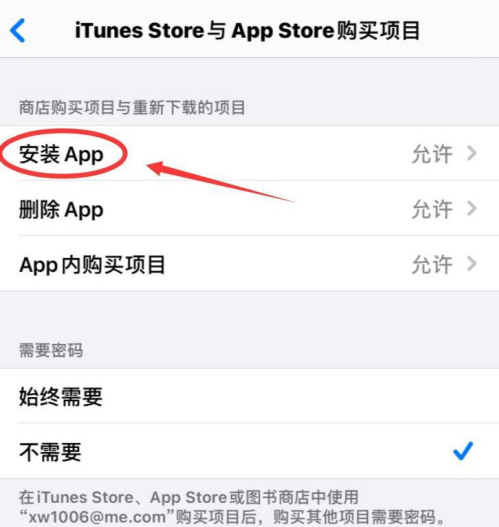
6、选择“不允许”选项。
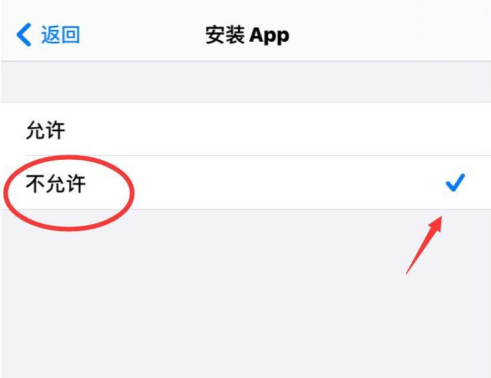
7、此时应用商店图标已经消失,使用Siri也无法打开,iPhone已无法安装新的App。

以上就是苹果手机禁止安装应用步骤,更多精彩教程尽在本站!